【腾讯云Cloud Studio实战训练营】用Vue+Vite快速构建完成律师H5页面
原创【腾讯云Cloud Studio实战训练营】用Vue+Vite快速构建完成律师H5页面
原创
亦世凡华、
发布于 2023-08-14 23:55:39
发布于 2023-08-14 23:55:39
👀前置了解:(官网 https://cloudstudio.net/)
什么是Cloud Studio?
Cloud Studio 是基于浏览器的集成式开发环境(IDE),为开发者提供了一个永不间断的云端工作站。用户在使用 Cloud Studio 时无需安装,随时随地打开浏览器就能在线编程。
为什么要使用Cloud Studio ?
Cloud Studio 作为在线 IDE,包含代码高亮、自动补全、Git 集成、终端等 IDE 的基础功能,同时支持实时调试、插件扩展等,可以帮助开发者快速完成各种应用的开发、编译与部署工作。
Cloud Studio的应用场景有哪些?
快速启动项目 (直接创建对应类型的工作空间,快速启动项目进入开发状态,无需进行繁琐的环境配置)。
实时调试页面 (实时显示网页应用。代码发生改变后,预览窗口会自动刷新,可以在 Cloud Studio 内实时开发调试网页)。
远程访问云服务器 (支持连接自己的云服务器,可以在编辑器中查看云服务器上的文件,进行在线编程和部署工作)。
📃初识Cloud Studio
对于第一次接触Cloud Studio的朋友可能对这个工具有点陌生,博主就在这简单的介绍一下该工具的一些使用事项,首先点击博主上面给出的官网连接,然后进行注册(这里微信注册即可),注册完毕之后就会进入如下页面:
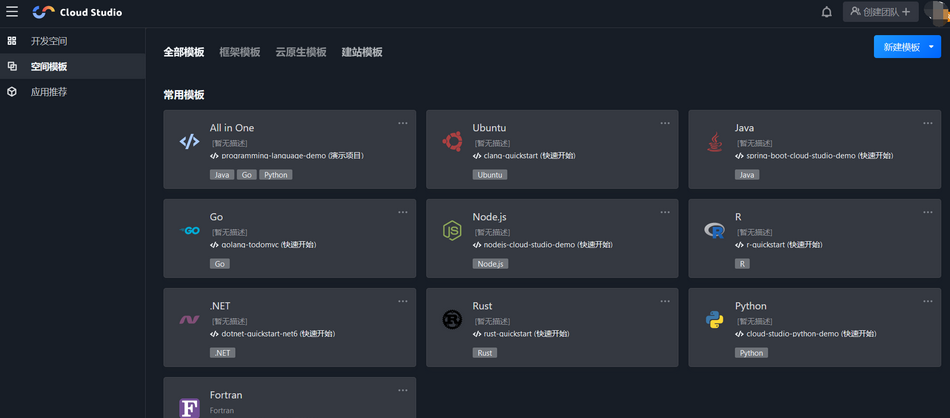
进入 Cloud Studio 云端 IDE,可以通过以下两种方式创建工作空间:
第一种方式:点击模板直接创建工作空间(可自动生成工作空间名称,并运行模板的预置环境及样本代码)。
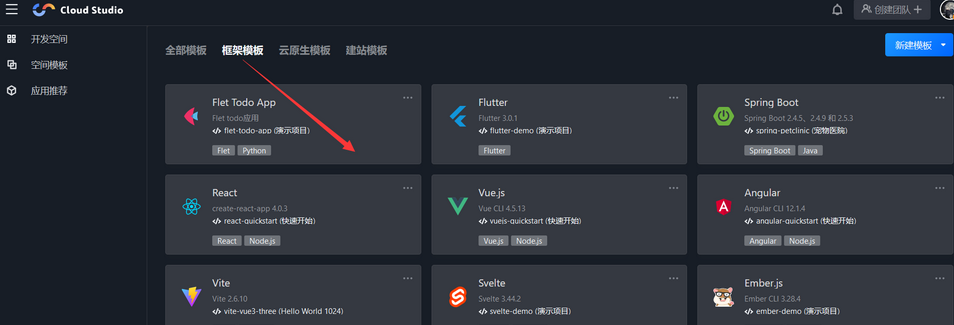
第二种方式:单击【新建工作空间】,进入工作空间创建页面(需要选择预置环境,填写工作空间名、描述,并选择运行环境和代码来源)。
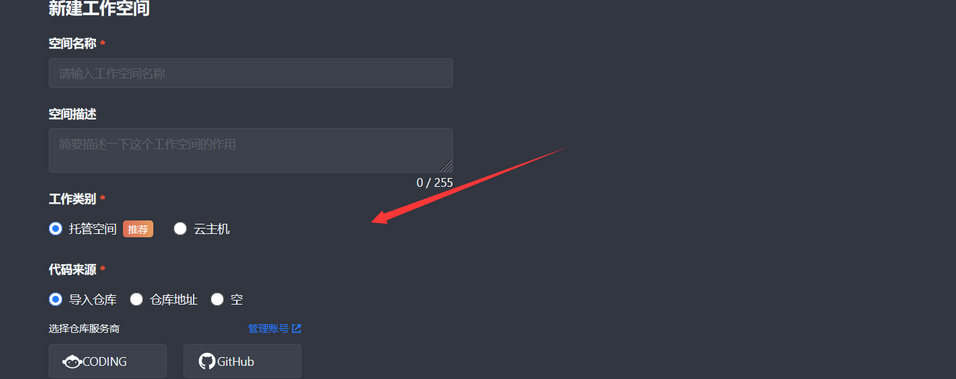
工作空间内代码运行的环境,您可以选择预置环境,包含 Ubuntu、Python、Java和 Node.js 四种;也可以选择将其连接到自己的云服务器上。您还可以创建代码来自于 Git 仓库的工作空间,代码会被自动克隆到工作空间。
详细的操作大家还是阅读一下 官方文档 ,给出的具体的功能介绍,这里博主就不再详细赘述了。
📰Vue+Vite快速构建完成律师H5页面
本次博主打算用云 IDE Cloud Studio社区版快速搭建还原一个移动端 H5 的页面,这里我们打算使用Vue3来实现,体验云 IDE 给我们带来的优势。闲话少说直接开始操作:
🍇项目搭建
本项目选择使用Vue模板来实现功能。点击 Vue.js 模板卡片,进入集成环境加载页面,加载成功后即可进入开发环境进行编程,如下:
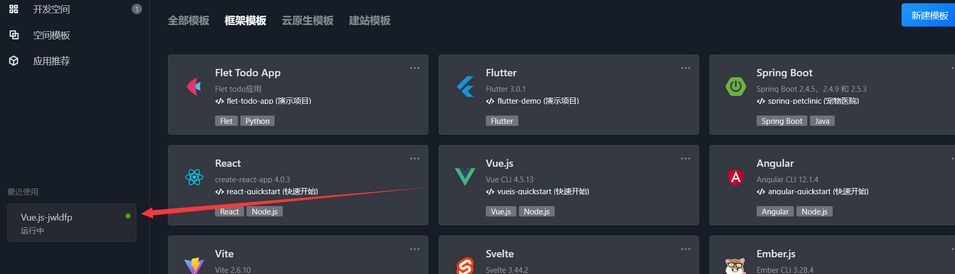
当我们点击完框架之后,等待不到 30s 左右(与带宽网速差异有区别),开发环境就初始化配好了。如下:
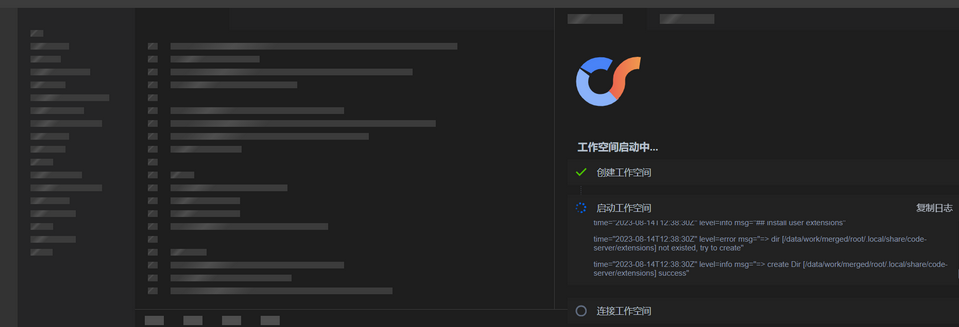
Cloud Studio 帮助我们初始化好开发 Vue 环境,并且默认有一个小 Demo,系统相关配置信息:

为了快速开发,一般我们会采用一些UI库,比如移动端我们经常会选择Vant:
# 安装 Vant:
yarn add vant@^3.6.12
在基于 vite、webpack 或 vue-cli 的项目中使用 Vant 时,可以使用 unplugin-vue-components 插件,它可以自动引入组件,并按需引入组件的样式,如下:
// —D表示安装到开发依赖中
yarn add -D unplugin-vue-components@^0.22.7
本项目是基于 vite 的项目,所以,在根目录下,vite.config.js 文件中配置插件。完成以上安装和如下修改配置文件两步,就可以直接在模板中使用 Vant 组件了,unplugin-vue-components 会解析模板并自动注册对应的组件。
import { fileURLToPath, URL } from 'node:url'
import { defineConfig } from 'vite'
import vue from '@vitejs/plugin-vue'
// 引入以下2个库
import Components from 'unplugin-vue-components/vite';
import { VantResolver } from 'unplugin-vue-components/resolvers';
// https://vitejs.dev/config/
export default defineConfig({
plugins: [
vue(),
// 增加以下配置
Components({
// 不生成类型声明文件自己写
dts: false,
// 样式需要单独引入
resolvers: [VantResolver({ importStyle: false })]
}),
],
resolve: {
alias: {
'@': fileURLToPath(new URL('./src', import.meta.url))
}
}
})在css这块,我们也一般会使用SCSS和LESS这些CSS预处理语言,本项目中我们选择less。Vite 和 Webpack 不同,不需要 less-loader 等,只需安装 less,如下:
yarn add -D less@^3.12.2在根目录下,vite.config.js 文件中配置less配置:
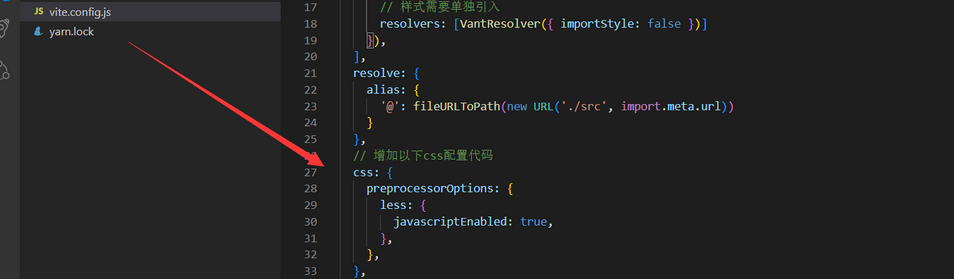
Normalize.css 是CSS重置的现代替代方案,可以为默认的HTML元素样式上提供了跨浏览器的高度一致性。相比于传统的CSS reset,Normalize.css是一种现代的、为HTML5准备的优质替代方案。所以终端我们还是需要安装一下如下命令:
yarn add -D normalize.css@^8.0.1配置完成之后,接下来需要在入口文件 src/main.js 中进行引入,如下:
import { createApp } from 'vue'
import App from './App.vue'
// 按需引入 Vant
import { Tabbar, TabbarItem } from 'vant';
import 'vant/lib/index.css'
// CSS 重置的现代替代方案
import 'normalize.css/normalize.css'
// 实例化 Vue 实例
const app = createApp(App)
// 安装 Vant 相关使用插件
app.use(Tabbar);
app.use(TabbarItem);
// 挂载到 #app 节点
app.mount('#app')🍈项目书写
这里需要我们对首页增加移动端默认样式,在src/index.html文件中,添加以下script代码可以使用Rem编写代码,另外对安卓和IOS机型有一些默认的处理:
<!DOCTYPE html>
<html lang="en">
<head>
<meta charset="UTF-8">
<link rel="icon" href="/favicon.ico">
<meta name="viewport" content="width=device-width, initial-scale=1.0">
<title>Vite App</title>
</head>
<body>
<div id="app"></div>
<script type="module" src="/src/main.js"></script>
<!-- built files will be auto injected -->
<script>
// rem定义
/*
720代表设计师给的设计稿的宽度,你的设计稿是多少,就写多少;100代表换算比例
*/
getRem(375, 100);
window.onresize = function() {
getRem(375, 100);
};
function getRem(pwidth, prem) {
var html = document.getElementsByTagName("html")[0];
var oWidth =
document.documentElement.clientWidth || document.body.clientWidth;
html.style.fontSize = (oWidth / pwidth) * prem + "px";
}
// 安卓机中,默认字体大小不让用户修改
;(function () {
if (typeof WeixinJSBridge == 'object' && typeof WeixinJSBridge.invoke == 'function') {
handleFontSize()
} else {
if (document.addEventListener) {
document.addEventListener('WeixinJSBridgeReady', handleFontSize, false)
} else if (document.attachEvent) {
document.attachEvent('WeixinJSBridgeReady', handleFontSize)
document.attachEvent('onWeixinJSBridgeReady', handleFontSize)
}
}
function handleFontSize() {
// 设置网页字体为默认大小
WeixinJSBridge.invoke('setFontSizeCallback', {
fontSize: 0,
})
// 重写设置网页字体大小的事件
WeixinJSBridge.on('menu:setfont', function () {
WeixinJSBridge.invoke('setFontSizeCallback', {
fontSize: 0,
})
})
}
})()
</script>
</body>
</html>替换App.js主文件为如下文件进行相应的测试:
<template>
<div class="container">
<van-nav-bar
title="e租宝案"
left-arrow
/>
<div class="list_box">
<div class="list">
<div class="list-head">开庭前准备 5</div>
<div class="list_item">
<div class="list_item-head">
<van-checkbox v-model="radio" shape="square">核对证据原件并存档</van-checkbox>
<div class="list_item-head_name">
<div class="list_item-head_name-tag"></div>
<div class="list_item-head_name-text">e租宝案</div>
</div>
</div>
<div class="list_item-info">
<img class="list_item-info_img" style="display: block;" src="https://cs-res.codehub.cn/workspace/assets/icons/emberjs.svg" lazy-load alt="" />
<div class="list_item-info_tag list_item-info_tag--gray">03-28 截止</div>
<img class="list_item-info_clock" style="display: block;" src="https://cs-res.codehub.cn/vscode/serverless.svg" lazy-load alt="" />
</div>
</div>
<div class="list_item list_item--blue">
<div class="list_item-head">
<van-checkbox v-model="radio1" shape="square">调取并查阅案卷</van-checkbox>
<div class="list_item-head_name">
<div class="list_item-head_name-tag"></div>
<div class="list_item-head_name-text">e租宝案</div>
</div>
</div>
<div class="list_item-info">
<img class="list_item-info_img" style="display: block;" src="https://cs-res.codehub.cn/workspace/assets/icons/emberjs.svg" lazy-load alt="" />
<div class="list_item-info_tag list_item-info_tag--blue">下周一 截止</div>
<img class="list_item-info_clock" style="display: block;" src="https://cs-res.codehub.cn/vscode/serverless.svg" lazy-load alt="" />
</div>
</div>
<div class="list_item list_item--orange">
<div class="list_item-head">
<van-checkbox v-model="radio2" shape="square">领取传票并通知委托人</van-checkbox>
<div class="list_item-head_name">
<div class="list_item-head_name-tag"></div>
<div class="list_item-head_name-text">e租宝案</div>
</div>
</div>
<div class="list_item-info">
<img class="list_item-info_img" style="display: block;" src="https://cs-res.codehub.cn/workspace/assets/icons/emberjs.svg" lazy-load alt="" />
<div class="list_item-info_tag list_item-info_tag--orange">明天 17:00 截止</div>
<img class="list_item-info_clock" style="display: block;" src="https://cs-res.codehub.cn/vscode/serverless.svg" lazy-load alt="" />
</div>
</div>
<div class="list_item list_item--red">
<div class="list_item-head">
<van-checkbox v-model="radio3" shape="square">写委托书</van-checkbox>
<div class="list_item-head_name">
<div class="list_item-head_name-tag"></div>
<div class="list_item-head_name-text">e租宝案</div>
</div>
</div>
<div class="list_item-info">
<img class="list_item-info_img" style="display: block;" src="https://cs-res.codehub.cn/workspace/assets/icons/emberjs.svg" lazy-load alt="" />
<div class="list_item-info_tag list_item-info_tag--red">2019-2-12 截止</div>
<img class="list_item-info_clock" style="display: block;" src="https://cs-res.codehub.cn/vscode/serverless.svg" lazy-load alt="" />
</div>
</div>
</div>
</div>
<van-tabbar v-model="active">
<van-tabbar-item icon="comment-o">名片夹</van-tabbar-item>
<van-tabbar-item icon="shop-o">官网</van-tabbar-item>
<van-tabbar-item icon="user-o">我的</van-tabbar-item>
</van-tabbar>
</div>
</template>
<script>
export default {
name: 'App',
data() {
return {
active: 0,
radio: false,
radio1: false,
radio2: false,
radio3: false,
};
},
};
</script>
<style lang="less">
html,
body {
// font-family: PingFangSC-Medium, PingFang SC, Arial, 'Microsoft Yahei', sans-serif;
font-family: Arial, 'Microsoft Yahei', sans-serif;
font-size: 0.14rem;
// line-height: 0.24rem;
color: #333;
background: #f9f9f9;
// iPhone 横屏默认会放大文字,设置text-size-adjust会解决这个问题
-webkit-text-size-adjust: 100% !important;
-moz-text-size-adjust: 100% !important;
text-size-adjust: 100% !important;
}
* {
outline-style: none !important;
}
</style>
<style lang="less" scoped>
.container {
position: relative;
min-height: 100vh;
padding-bottom: 0.5rem;
background: #fff;
}
.list_box {
padding: 0.2rem 0.1rem;
box-sizing: border-box;
.list {
padding: 0.1rem 0.1rem 0.3rem;
box-sizing: border-box;
background: #f4f4f4;
width: 100%;
border-radius: 3px;
&-head {
padding: 16px 15px 12px 0;
box-sizing: border-box;
font-size: 0.16rem;
}
}
}
.list_item {
background: #fff;
padding: 0.1rem;
box-sizing: border-box;
border-radius: 3px;
margin-bottom: 0.1rem;
&--gray {
background: #cccccc;
}
&--blue {
border-left: 2px solid #75A8F7;
}
&--orange {
border-left: 2px solid #E8A743;
}
&--red {
border-left: 2px solid #E8311F;
}
&-head {
display: flex;
align-items: center;
justify-content: space-between;
&_name {
display: flex;
align-items: center;
&-tag {
width: 6px;
height: 6px;
background: #5F8DD8;
border-radius: 50%;
margin-right: 0.05rem;
}
&-text {
font-size: 0.12rem;
color: #989A9C;
}
}
}
&-info {
padding-top: 8px;
padding-left: 25px;
display: flex;
align-items: center;
&_img {
width: 20px;
height: 20px;
margin-right: 10px;
}
&_tag {
padding: 0 5px;
box-sizing: border-box;
height: 18px;
line-height: 18px;
background: #989A9C;
border-radius: 3px;
margin-right: 10px;
color: #fff;
font-size: 0.1rem;
&--gray {
background: #cccccc;
}
&--blue {
background: #75A8F7;
}
&--orange {
background: #E8A743;
}
&--red {
background: #E8311F;
}
}
&_clock {
width: 10px;
height: 10px;
}
}
}
</style>Cloud Studio 内置预览插件,可以实时显示网页应用,当代码发生改变之后,预览窗口会自动刷新,即可在 Cloud Studio 内实时开发调试网页了,还提供了二唯码在手机端进行调试。最终呈现的效果如下:
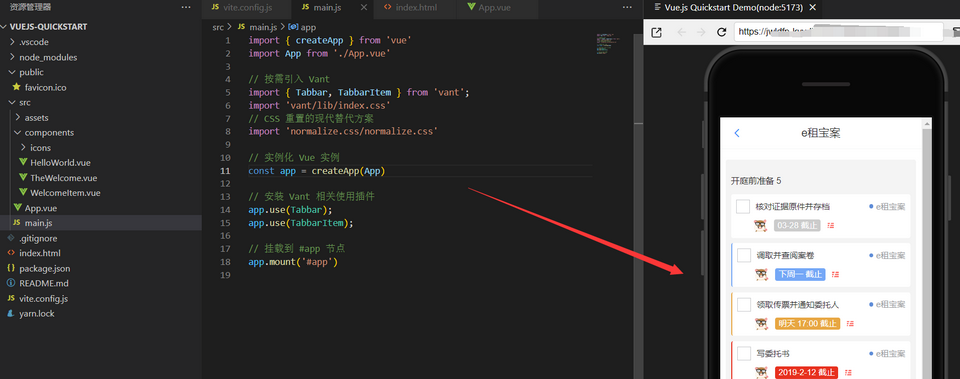
复制内置 Chrome 浏览器窗口的地址栏,分享给团队的其它成员,免去了部署 nginx 的繁琐配置。
运行的项目不再需要服务器,将生成的网址复制就可以给任何人观看:=

🍉项目上线git
由于工作中使用的 git 命令较多,所以使用命令进行 git 初始化。左边功能菜单区找到“源代码管理”
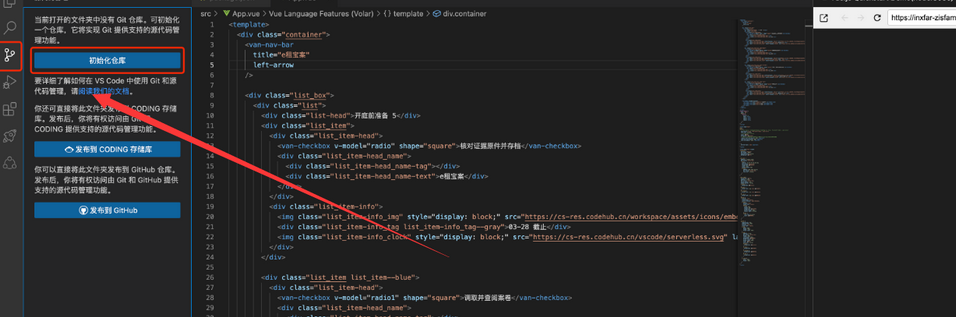
这里注意一下:Git 首次安装必须设置一下用户签名,否则无法提交代码。签名的作用是区分不同操作者的身份,用户的签名信息在每一个版本的提交信息中能够看到,来以次确认本次提交是谁做的。(签名邮箱信息可以随便填,git并不会识别它是否存在,当然在公司开发过程中可以实名邮箱签名)注意:这里设置用户签名和将来登录 GitHub(或其代码托管中心)的账号没有任何关系。

进行仓库初始化:
// git初始化操作
$ git init
Initialized empty Git repository in /workspace/vuejs-quickstart/webapp/.git/
// 添加文件
$ git add ./
// 提交
$ git commit -m "feat: 初始化项目"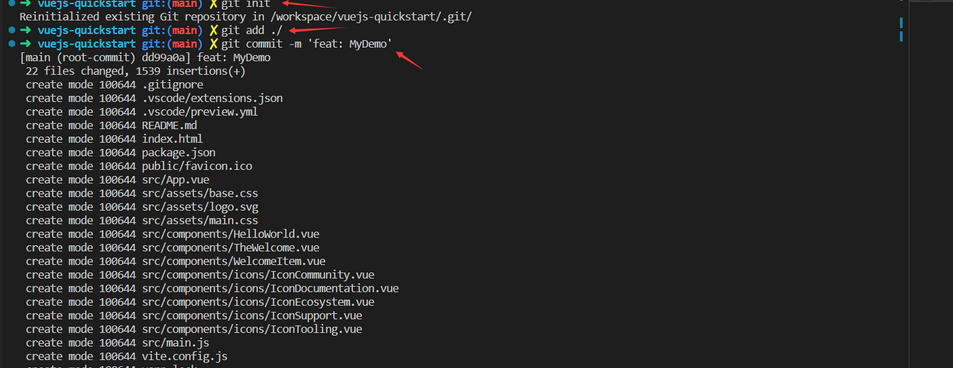
以发布GitHub为例:点击“Publish Branch” -> 选择"Publish To Github"

提示“扩展Github希望使用GitHub登录” -> 点击"允许",会打开一个新的页面进行 Github 授权,授权完后再跳回原页面。
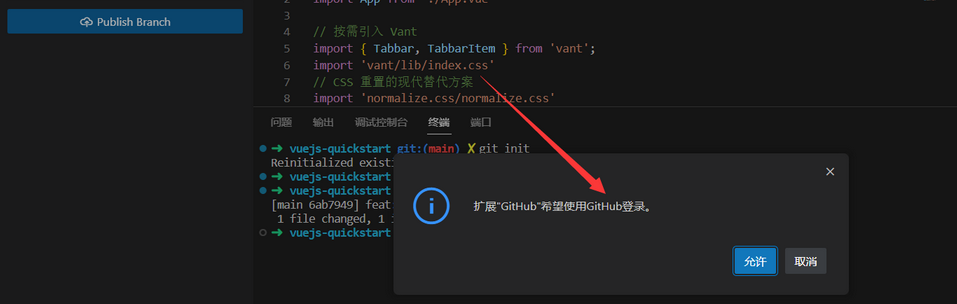
点击“Publish Branch” -> 选择"Publish To Github private repository",这里看自己的需求,为了方便演示,选择了private仓库,打开github查看仓库,确实已经初始化一个仓库:
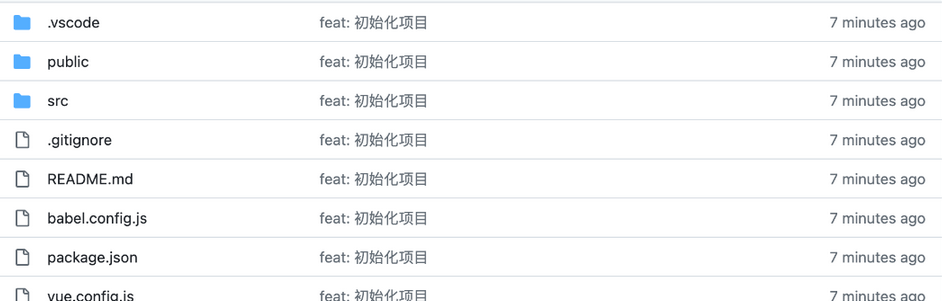
📑回顾总结
CloudStudio提供云端开发,基于云端的开发环境,无需安装任何软件。云端开发,不占用自己电脑内存,只需要通过浏览器就能够进行编程工作,非常方便。对于前端开发者来讲更是梦想中的福音,无需用代码初始化项目,只需一个模板点击即可生成:
网页版的vscode与我们一般用的编辑器别无二致,真正做到了随时随地,只需一个浏览器就能进行开发,非常的方便:
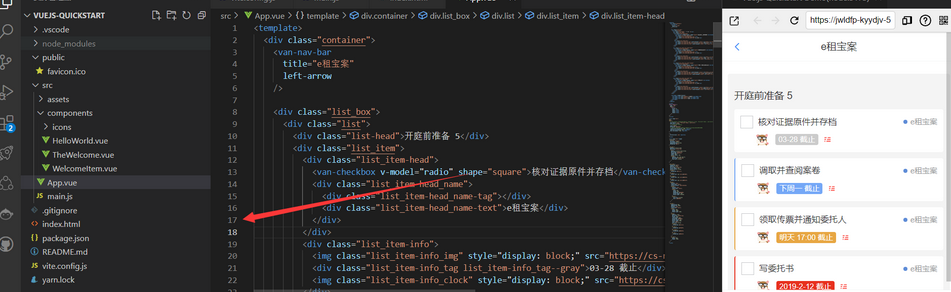
创建好的项目,如果不想在线上进行运行,只需关闭即可:

Cloud Studio也适配了很多的服务器版本,也提供了相应的免费版本,同时适合学生党和企业:

在一台新的机器设备上,从 0 到 1 体验云 IDE 给我们带来的优势,不需要装各种环境,简单易用,开箱即可上手。 未来的开发也许是云开发的时代,拥抱变化,是每一位程序员的基本素养,让我们一起走进Cloud Studio开发吧!
csdn链接:https://blog.csdn.net/qq_53123067/article/details/132282581?spm=1001.2014.3001.5501
原创声明:本文系作者授权腾讯云开发者社区发表,未经许可,不得转载。
如有侵权,请联系 cloudcommunity@tencent.com 删除。
原创声明:本文系作者授权腾讯云开发者社区发表,未经许可,不得转载。
如有侵权,请联系 cloudcommunity@tencent.com 删除。
评论
登录后参与评论
推荐阅读
目录

